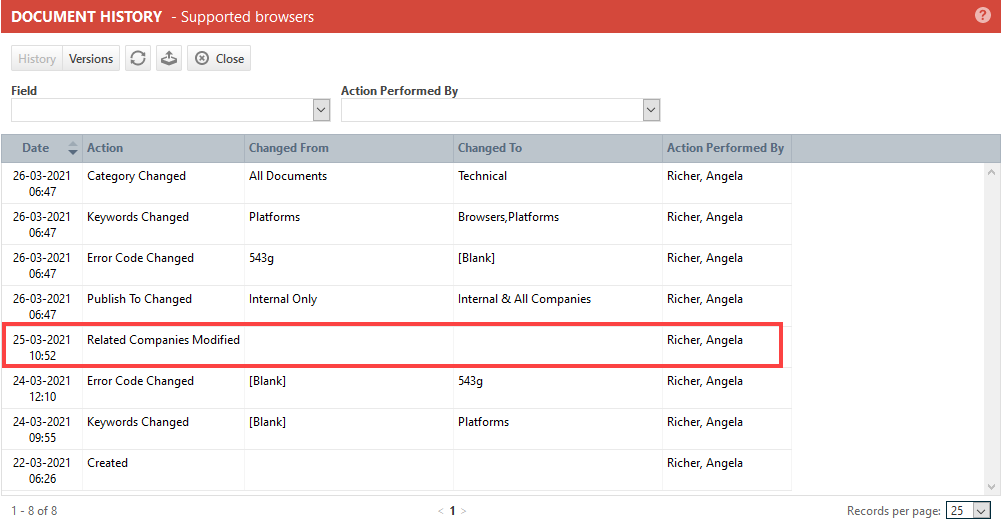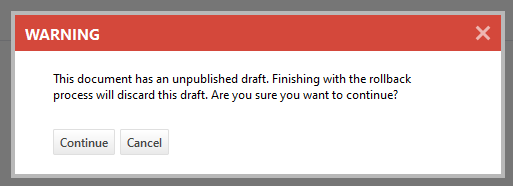Gestionar versiones de artículos y documentos
PERMISOS Nivel de seguridad con permiso para ver los artículos y documentos de la base de conocimientos
NAVEGACIÓN Menú de navegación de la izquierda > Inicio > Búsqueda > Artículos de la base de conocimientos
NAVEGACIÓN Menú de navegación de la izquierda > Inicio > Ver > Gestor de documentación
NAVEGACIÓN Menú de navegación de la izquierda > CRM > página Organización y página Tablero de la organización > haga clic en Gestor de documentación
Acerca de las versiones
Una versión es un conjunto de cambios en un artículo o documento existente que se guardó al mismo tiempo. 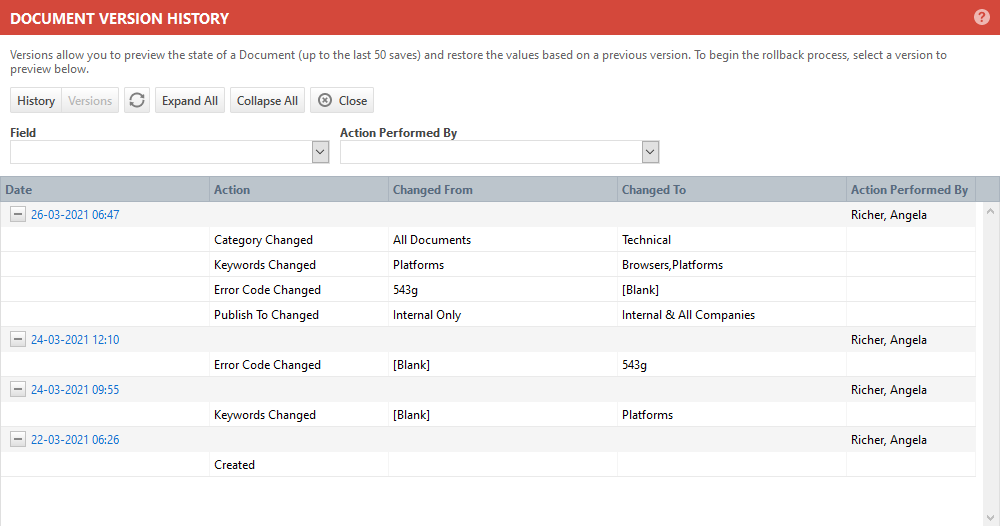
La versión mantiene un registro de los valores de los campos, el formato de texto enriquecido y las imágenes en el momento en que el elemento fue aprobado y publicado. El nombre de la versión es simplemente la fecha y la hora en que se guardó. Autotask mantendrá un registro de hasta 50 versiones de un artículo o documento.
NOTA Los borradores no se guardan como una versión.
Los siguientes elementos no se guardan como parte de una versión:
- Etiquetas
- Elementos relacionados (entradas, organizaciones, dispositivos, categorías de dispositivos, artículos y documentos relacionados): son entidades vinculadas independientes.
- Datos de las pestañas accesorias (notas y archivos adjuntos): son entidades vinculadas independientes.
Los artículos y documentos con contenido HTML heredado no admiten el control de versiones. Debe convertir el contenido en texto enriquecido. La primera versión será la versión convertida.
Las páginas Historial de artículos e Historial de documentos mantienen un registro de los cambios en campos específicos. Las ediciones no se agrupan en versiones. Para obtener una lista completa de los campos que se rastrean, haga clic en el selector de campos, o consulte Historial de artículo e historial de documento.
NOTA Las páginas del historial también registran los cambios en los elementos relacionados, que no aparecen en la página del historial de versiones.
Características de la mesa
| Botón | Descripción |
|---|---|
|
Haga clic para abrir la página Historial en la misma ventana. |
|
|
Actualizar |
Haga clic para actualizar los datos de la tabla, para asegurarse de que está viendo las últimas versiones. |
|
Ampliar todo |
Haga clic para ampliar todas las filas anidadas. |
|
Contraer todo |
Haga clic para contraer todas las filas anidadas. |
|
Cerrar |
Haga clic para cerrar la página Historial de dispositivos. |
| Filtro | Descripción |
|---|---|
|
Campo |
Al seleccionar un campo, solo se muestran las versiones en las que se ha modificado este campo. |
|
Acción llevada a cabo por |
Al seleccionar un usuario, solo se muestran las versiones creadas por éste. |
Pre-visualizar una versión y hacer una reversión
NOTA El seguimiento de versiones comenzará con el lanzamiento de Autotask 2021.1. Las modificaciones de un elemento anteriores a la publicación se registrarán en la página de historial, pero no en la página de historial de versiones.
Para pre-visualizar una versión rastreada, haga lo siguiente:
- Haga clic en el hipervínculo de fecha y hora en la columna Fecha.
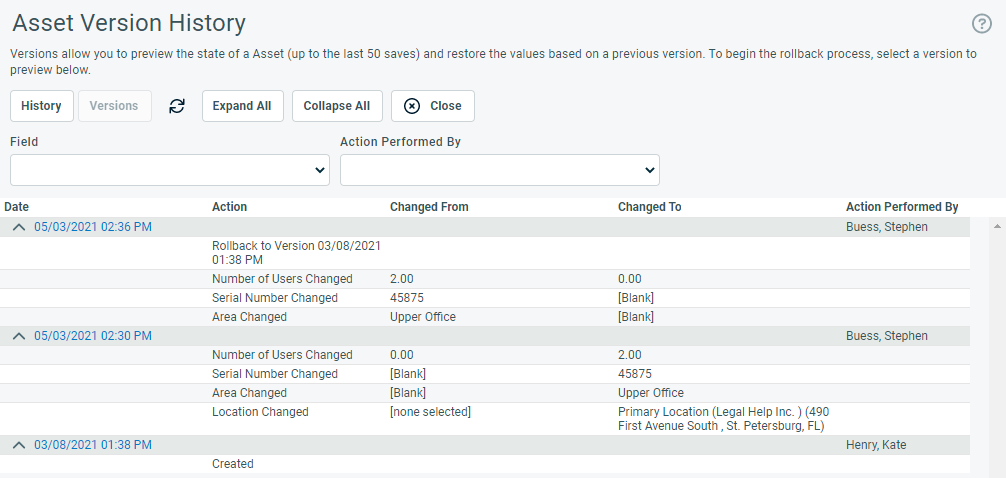
- Aparece una versión simplificada de la página. La vista previa contiene los valores de los campos, el formato y las imágenes de la versión guardada anteriormente. Se quitan los campos y las secciones que no se ven afectados por una reversión (elementos relacionados, pestañas accesorias). En la parte superior aparece una barra de mensajes que identifica la versión.
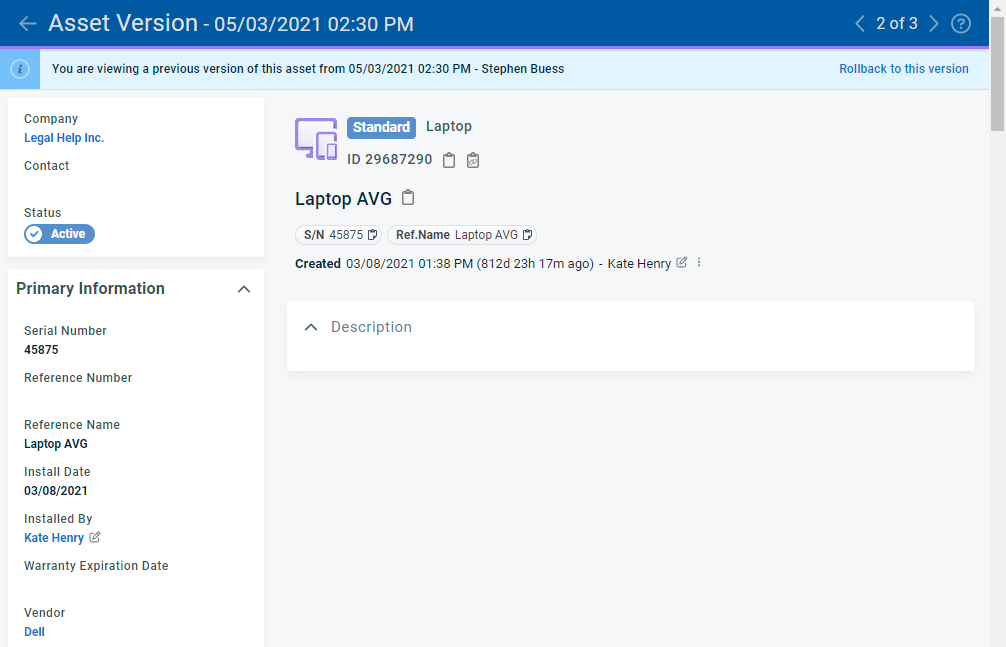
- Para desplazarse por otras versiones, utilice las flechas de navegación situadas a la derecha de la barra de título.
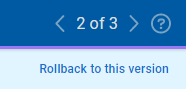
- Para sustituir la versión actual del elemento por la versión que aparece en la vista previa, haga clic en Revertir a esta versión en la barra de mensajes. La versión seleccionada se abre en modo Editar.
- Realice todos los cambios adicionales requeridos.
- Haga clic en Finalizar reversión. La versión anterior seleccionada se convierte en la versión actual. En la página del historial de versiones, la reversión se registra en la columna Acción, junto con los cambios en cualquier campo.
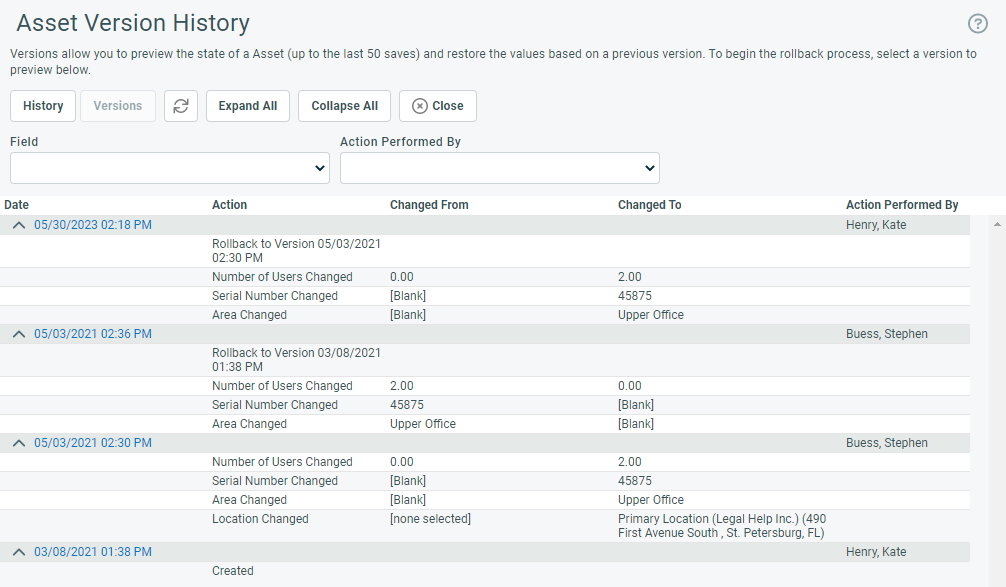
Si está intentando volver a una versión anterior, es posible que ciertos campos, o valores específicos para ciertos campos o categorías, ya no estén disponibles, porque han sido desactivados o eliminados.
Cuando esto ocurre, se conservan los valores de la versión actual y se muestra una barra de mensajes.